萬盛學電腦網 >> 圖文處理 >> 美圖秀秀教程 >> 美圖秀秀人像照輕松轉手繪 唯美質感清新來襲
美圖秀秀人像照輕松轉手繪 唯美質感清新來襲
在這個高節奏時代裡,一切都“速食”化了,久而久之讓我們失去了很多耐心,反而越發懷念因等待而成就的美好事物。就好像在畫板前仔細勾描TA的容貌,動辄幾個小時就這樣坐在那等待完成,即便因為我們拙劣的畫功而導致畫像並不像TA,但是仍然執意的喜歡端詳著。多美的畫面呀,或許我們現在早已沒了那種耐心,但是依舊有著可以表達情感的方式,比如用美圖秀秀將TA的照片轉成仿手繪的效果,更快了也更像了其實也更愛TA了,你說是麼?
先看看效果對比圖:

圖1
手繪的效果是不是有著高清照片所無法诠釋的美?喜歡的話趕緊來看看怎麼做的吧:
1、進入“美化”菜單下點擊“藝術”選項,選擇透明度為30%的“素描”特效和20%的“蠟筆”特效,利用藝術特效初步打造畫筆勾勒的線條感。
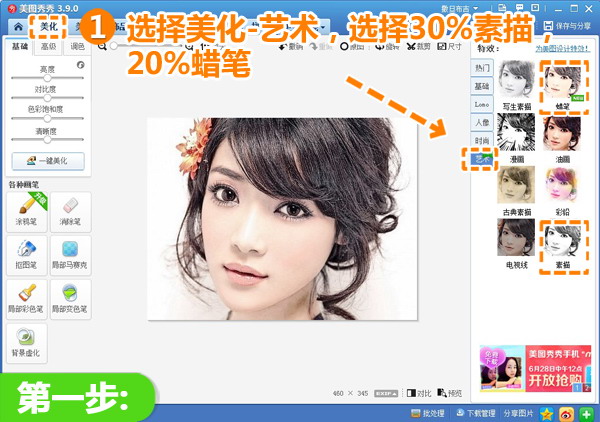
圖2
2、仍在美化菜單下,選擇“局部變色筆“功能,選擇黑色塗抹頭發和眼睛,選擇粉色塗抹頭花,塗抹完成後,點擊應用,這樣就打造手繪中特有的艷麗色彩。
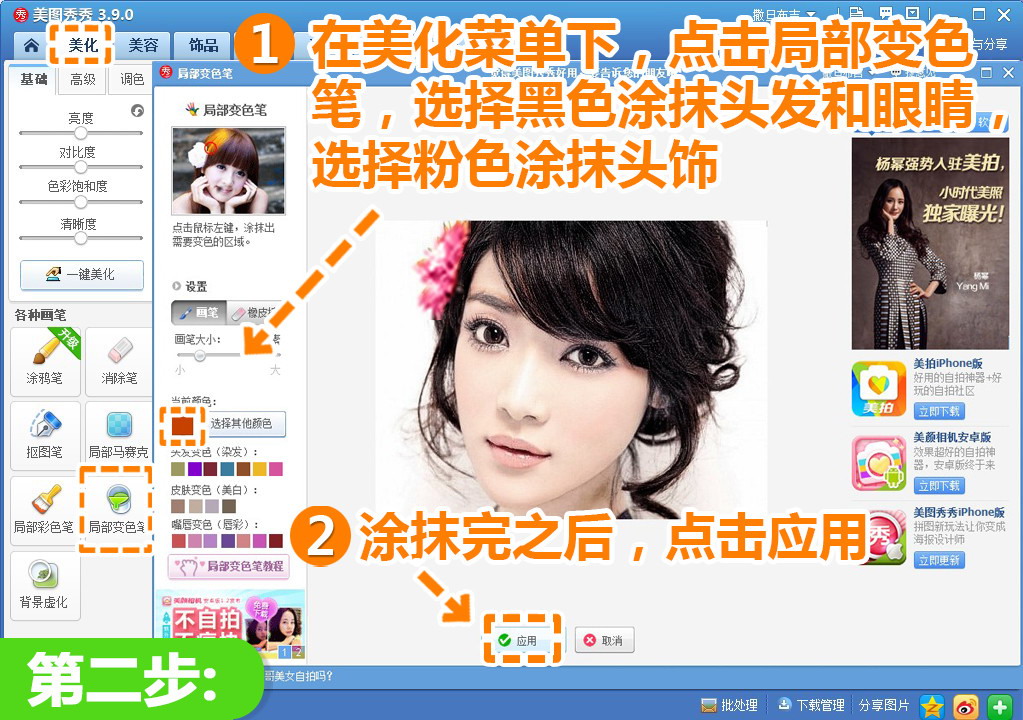
圖3
3、接著選擇“美容”菜單下的“腮紅筆”,畫筆顏色設為粉色,透明度設置為20%,塗抹人物面頰和唇部,塗抹完成後點擊應用,可以豐富人物的面部妝容。
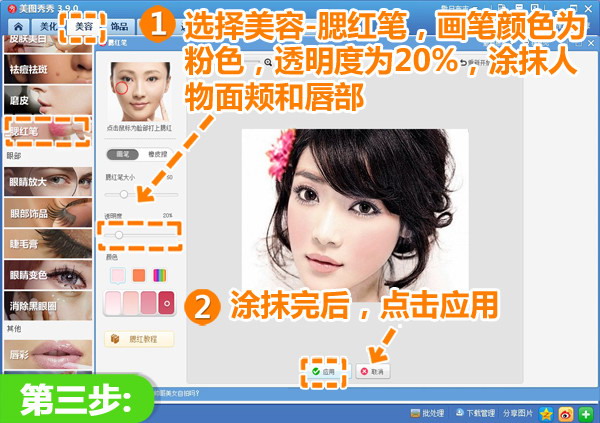
圖4
4、接著選擇“磨皮”功能,點擊局部變色筆,力度調為31%左右,手動塗抹頭發,點擊應用,來打造手繪人物的發質效果。
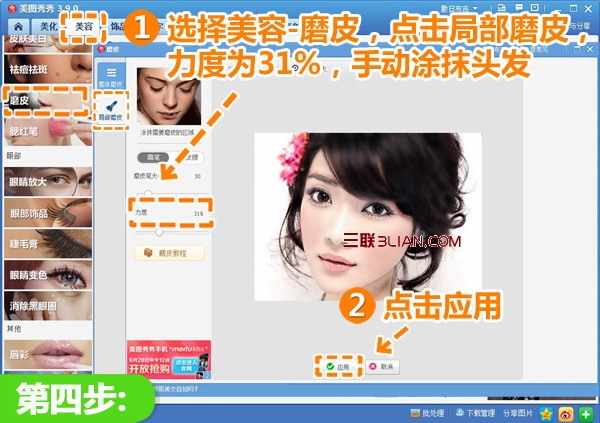
圖5
5、再選擇“整體磨皮”中的“智能磨皮”,設置力度為中度,磨皮後,點擊應用。
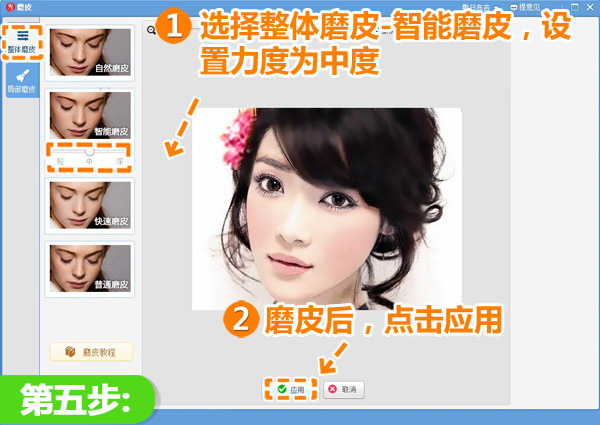
圖6
6、接著返回“美化”菜單下選擇“基礎”選項,選擇透明度為100%的“智能繪色”特效,來達到進一步潤色的效果。
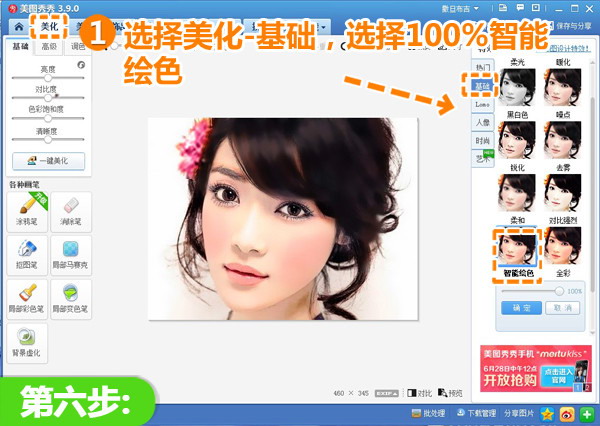
圖7
7、最後在美化菜單下,點擊“局部變色筆”,選擇黑色,小范圍塗抹鼻翼,加深鼻翼輪廓,塗抹完成後,點擊應用就大功告成了!
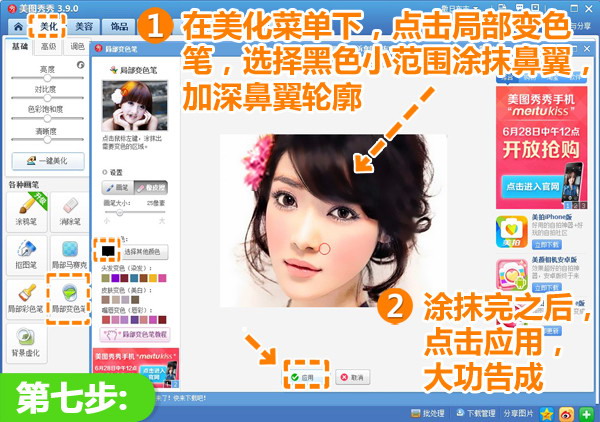
圖8
我們在看看最終效果圖:

圖9
雖然我們沒有了耐心,我們沒有坐在畫板前仔細的勾描塗抹,我們也沒有坐在電腦前絞盡腦汁研究復雜的PS仿手繪教程,在美圖秀秀裡我們只需幾步,就可以將寫實照片變成用柔美的色彩和清新的線條所交織的唯美手繪作品,趕緊來試一試吧!
注:更多請關注美圖秀秀教程 欄目



